雨林木风Win7系统IE9浏览器不能卸载的原因与解决方案
一些Win7系统用户不想要IE浏览器时,会将IE9卸载掉。但在卸载IE9的过程中发现在“查看已安装更新”中无法找到IE9所对应的项目,也就无法卸载IE9了。怎么办?下面小编介绍雨林木风Win7系统IE9浏览器不能卸载的原因与解决方案。
一、Win7系统IE9浏览器无法卸载的可能原因
发生这种问题的原因,有可能是在安装的过程中受到其他软件干扰,导致没有正确地写入卸载信息,或者在安装了IE9 之后使用了第三方清理工具对系统进行过清理,导致相关信息被清除。由于该问题在正常的电脑中无法重现,所以目前还无法确认问题发生的真正原因。 这种情况下,我们可以使用命令行的方法来尝试卸载IE9 。
二、Win7系统IE9浏览器可使用命令行来卸载
1、依次点击“开始-》所有程序-》附件”,右键点击“命令行提示符”,选择“以管理员身份运行”。
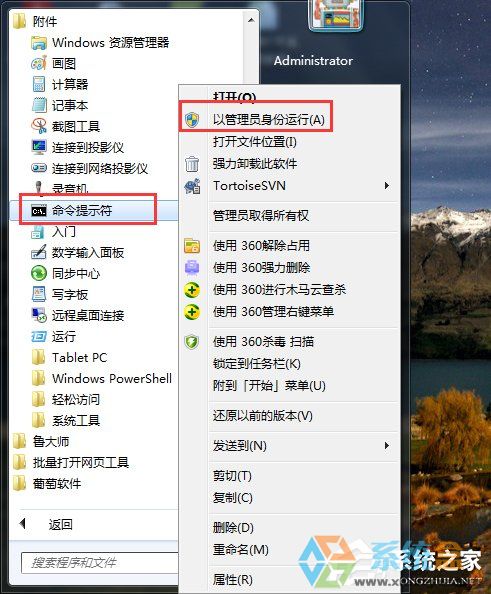
2、若弹出用户账户控制窗口,请允许以继续。
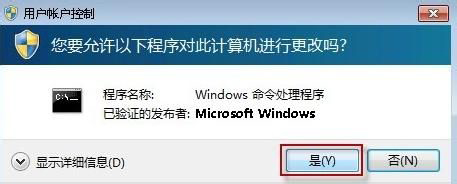
3、复制以下命令
FORFILES /P %WINDIR%\\servicing\\Packages /M Microsoft-Windows-InternetExplorer-*9.*.mum /c “cmd /c echo Uninstalling package @fname && start /w pkgmgr /up:@fname /norestart”
4、复制后,右键点击“命令提示符”窗口,选择“粘贴”。然后,按回车键运行此命令。

5、如果运行过程中可能会出现0x80040005或0x80070005的报错,我们可以点击“确定”并忽略它。
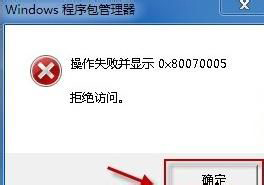
6、命令运行完成后(如图)

7、重新启动计算机。打开IE,查看IE9是否卸载成功并还原至原来的IE版本。
8、如果仍然无法卸载,尝试使用系统还原功能,将系统还原到安装IE9之前的时间点来尝试解决问题。

关于Win7系统IE9无法卸载的解决方法就给你们详细的介绍到这里;遇到IE9无法卸载的问题用户,请按照上述的方法去解决,希望对你们有所帮助。
- 雨林木风win7旗舰版
- 雨林木风GHOST WIN7 SP1 x64旗舰装机版(64位) 2014.11 系统下载
- 雨林木风GHOST WIN7 SP1 X86装机旗舰版V2015.08_雨林木风32位装机版
- 雨林木风Win7 SP1 X86旗舰版V2015.08_雨林木风GHOST 最新系统
- 雨林木风win7系统64位旗舰版下载v2017.11
- 雨林木风 GHOST WIN7 SP1 64位旗舰版V2016.09系统下载
- 雨林木风win7纯净版
- 雨林木风ghost win7 64位旗舰纯净版下载2017.11
- 雨林木风win7纯净版64位官方经典版下载 V2017.02
- 雨林木风GHOST WIN7 SP1 X86纯净版V2016.01_雨林木风WIN7系统
- 雨林木风GHOST WIN7 SP1 X64增强纯净版V15.11_最新WIN7纯净版64位
- 雨林木风Ghost_Win7_Sp1_X86安全极速纯净版 雨林木风32位纯净版系统下载
- 相关推荐
- 小编推荐
- 雨林木风系统下载
温馨提示:这里是下载地址,点击即可高速下载!
- Win7旗舰版
- Win7纯净版
- Win7系统排行
 深度技术 Ghost Win7 SP1 X86旗舰专业版(32位)2014.05 系统下载深度技术 Ghost Win7 SP1 X86旗舰专业版(32位)2014.05 系统下载
深度技术 Ghost Win7 SP1 X86旗舰专业版(32位)2014.05 系统下载深度技术 Ghost Win7 SP1 X86旗舰专业版(32位)2014.05 系统下载 中关村Ghost win7 旗舰版2014V3 最新 win7 32位系统下载中关村Ghost win7 旗舰版2014V3 最新 win7 32位系统下载
中关村Ghost win7 旗舰版2014V3 最新 win7 32位系统下载中关村Ghost win7 旗舰版2014V3 最新 win7 32位系统下载 雨林木风 GHOST WIN7 SP1 X64旗舰装机版(64位)2014.05 系统下载雨林木风 GHOST WIN7 SP1 X64旗舰装机版(64位)2014.05 系统下载
雨林木风 GHOST WIN7 SP1 X64旗舰装机版(64位)2014.05 系统下载雨林木风 GHOST WIN7 SP1 X64旗舰装机版(64位)2014.05 系统下载 雨林木风 GHOST WIN7 SP1 X86旗舰装机版(32位)2014.05 系统下载雨林木风 GHOST WIN7 SP1 X86旗舰装机版(32位)2014.05 系统下载
雨林木风 GHOST WIN7 SP1 X86旗舰装机版(32位)2014.05 系统下载雨林木风 GHOST WIN7 SP1 X86旗舰装机版(32位)2014.05 系统下载 番茄花园GhostWIN7 SP1 X86装机版2014.04 最新32位旗舰版下载番茄花园GhostWIN7 SP1 X86装机版2014.04 最新32位旗舰版下载
番茄花园GhostWIN7 SP1 X86装机版2014.04 最新32位旗舰版下载番茄花园GhostWIN7 SP1 X86装机版2014.04 最新32位旗舰版下载 新萝卜家园 GhostWin7_SP1 X86极速旗舰版(32位)v2014.05 系统下载新萝卜家园 GhostWin7_SP1 X86极速旗舰版(32位)v2014.05 系统下载
新萝卜家园 GhostWin7_SP1 X86极速旗舰版(32位)v2014.05 系统下载新萝卜家园 GhostWin7_SP1 X86极速旗舰版(32位)v2014.05 系统下载 电脑公司 GhostWin7_SP1 X64旗舰特别版(64位)v2014.05 系统下载电脑公司 GhostWin7_SP1 X64旗舰特别版(64位)v2014.05 系统下载
电脑公司 GhostWin7_SP1 X64旗舰特别版(64位)v2014.05 系统下载电脑公司 GhostWin7_SP1 X64旗舰特别版(64位)v2014.05 系统下载 技术员联盟 GhostWin7 Sp1 X64装机旗舰版(64位)2014.05 系统下载技术员联盟 GhostWin7 Sp1 X64装机旗舰版(64位)2014.05 系统下载
技术员联盟 GhostWin7 Sp1 X64装机旗舰版(64位)2014.05 系统下载技术员联盟 GhostWin7 Sp1 X64装机旗舰版(64位)2014.05 系统下载
- U盘装系统工具
- 重装系统工具
- 软件下载
